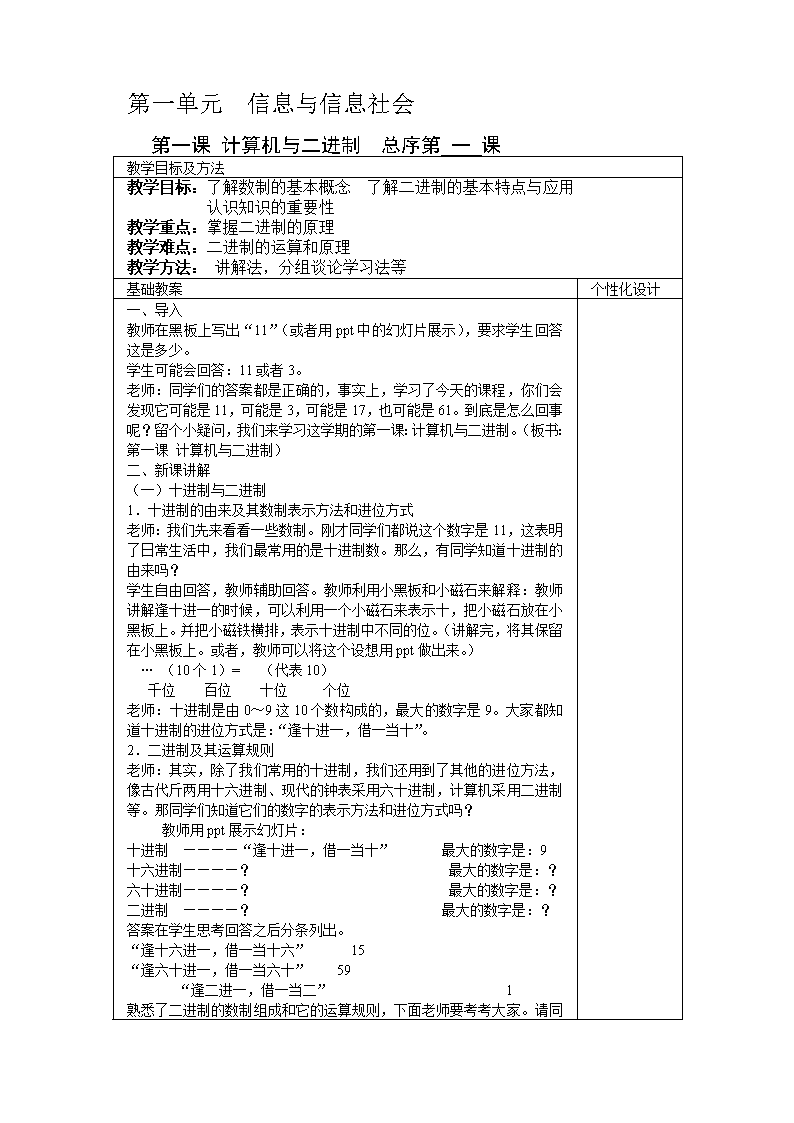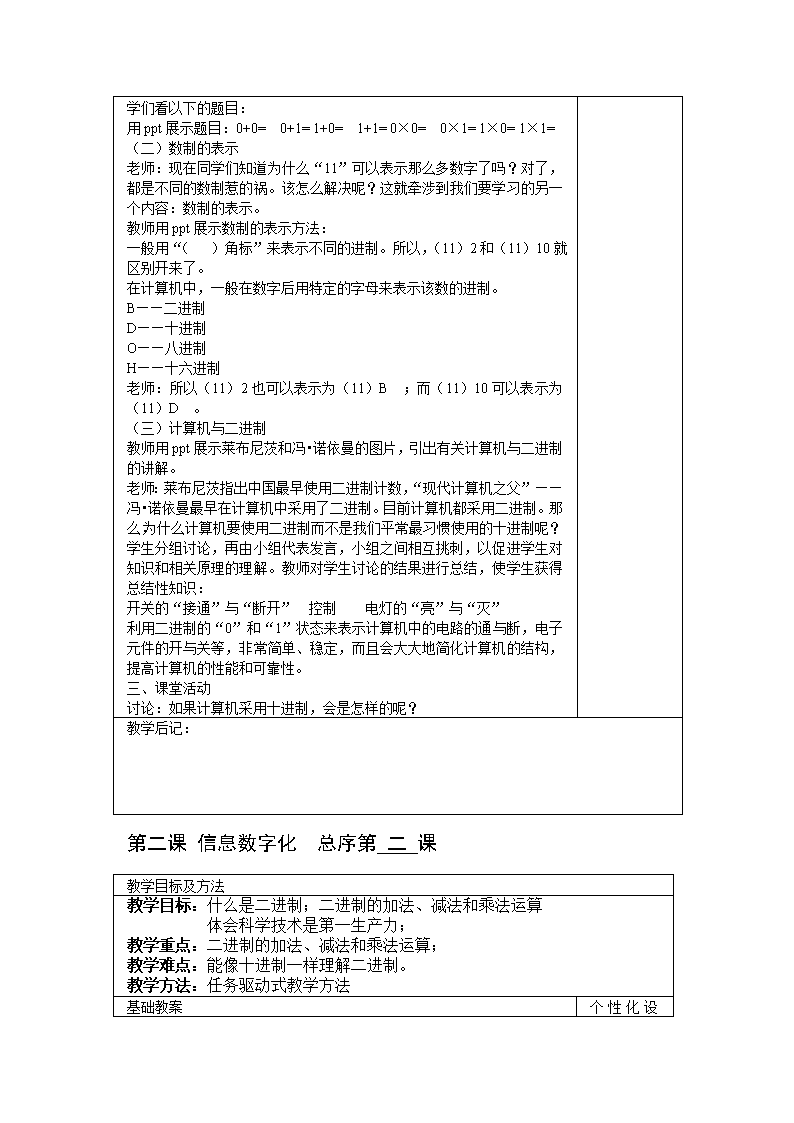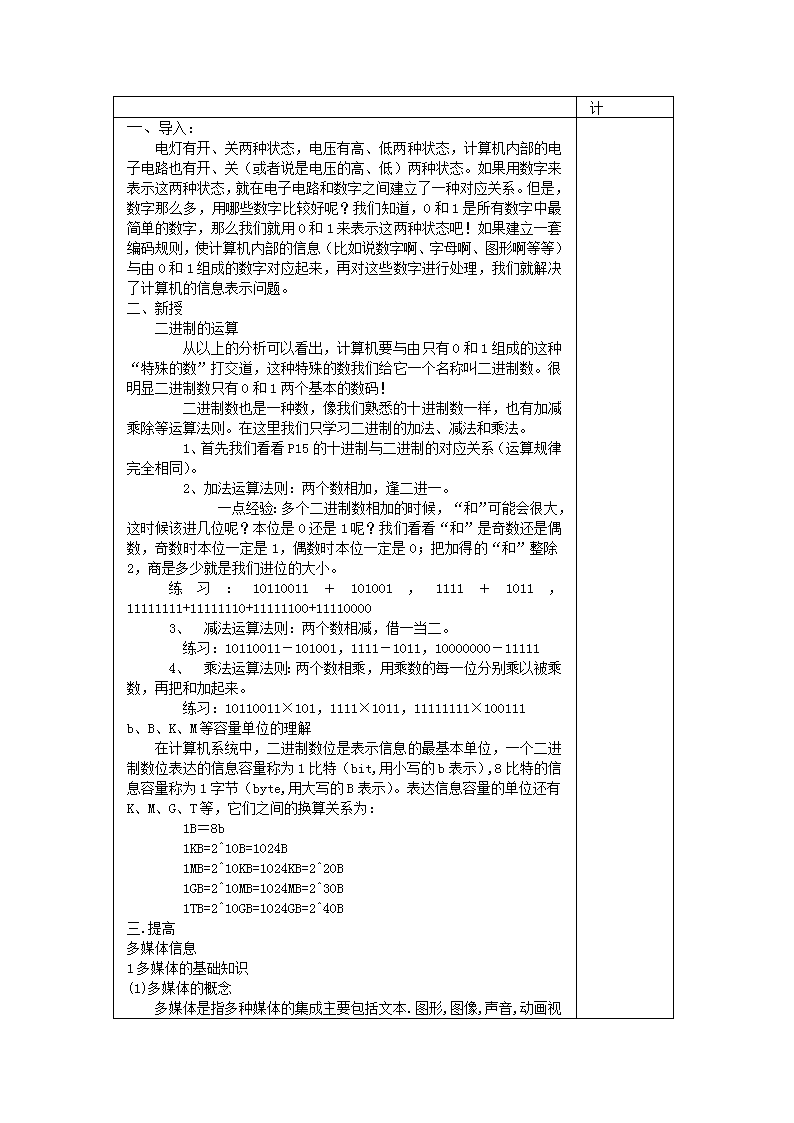- 219.50 KB
- 2022-08-03 发布
- 1、本文档由用户上传,淘文库整理发布,可阅读全部内容。
- 2、本文档内容版权归属内容提供方,所产生的收益全部归内容提供方所有。如果您对本文有版权争议,请立即联系网站客服。
- 3、本文档由用户上传,本站不保证质量和数量令人满意,可能有诸多瑕疵,付费之前,请仔细阅读内容确认后进行付费下载。
- 网站客服QQ:403074932
第一单元信息与信息社会第一课计算机与二进制总序第一课教学目标及方法教学目标:了解数制的基本概念了解二进制的基本特点与应用认识知识的重要性教学重点:掌握二进制的原理教学难点:二进制的运算和原理教学方法:讲解法,分组谈论学习法等基础教案个性化设计一、导入教师在黑板上写出“11”(或者用ppt中的幻灯片展示),要求学生回答这是多少。学生可能会回答:11或者3。老师:同学们的答案都是正确的,事实上,学习了今天的课程,你们会发现它可能是11,可能是3,可能是17,也可能是61。到底是怎么回事呢?留个小疑问,我们来学习这学期的第一课:计算机与二进制。(板书:第一课计算机与二进制)二、新课讲解(一)十进制与二进制1.十进制的由来及其数制表示方法和进位方式老师:我们先来看看一些数制。刚才同学们都说这个数字是11,这表明了日常生活中,我们最常用的是十进制数。那么,有同学知道十进制的由来吗?学生自由回答,教师辅助回答。教师利用小黑板和小磁石来解释:教师讲解逢十进一的时候,可以利用一个小磁石来表示十,把小磁石放在小黑板上。并把小磁铁横排,表示十进制中不同的位。(讲解完,将其保留在小黑板上。或者,教师可以将这个设想用ppt做出来。)…(10个1)=(代表10)千位百位十位个位老师:十进制是由0~9这10个数构成的,最大的数字是9。大家都知道十进制的进位方式是:“逢十进一,借一当十”。2.二进制及其运算规则老师:其实,除了我们常用的十进制,我们还用到了其他的进位方法,像古代斤两用十六进制、现代的钟表采用六十进制,计算机采用二进制等。那同学们知道它们的数字的表示方法和进位方式吗?教师用ppt展示幻灯片:十进制————“逢十进一,借一当十”最大的数字是:9十六进制————?最大的数字是:?六十进制————?最大的数字是:?二进制————?最大的数字是:?答案在学生思考回答之后分条列出。“逢十六进一,借一当十六”15“逢六十进一,借一当六十”59“逢二进一,借一当二”1\n熟悉了二进制的数制组成和它的运算规则,下面老师要考考大家。请同学们看以下的题目:用ppt展示题目:0+0=0+1=1+0=1+1=0×0=0×1=1×0=1×1=(二)数制的表示老师:现在同学们知道为什么“11”可以表示那么多数字了吗?对了,都是不同的数制惹的祸。该怎么解决呢?这就牵涉到我们要学习的另一个内容:数制的表示。教师用ppt展示数制的表示方法:一般用“()角标”来表示不同的进制。所以,(11)2和(11)10就区别开来了。在计算机中,一般在数字后用特定的字母来表示该数的进制。B——二进制D——十进制O——八进制H——十六进制老师:所以(11)2也可以表示为(11)B;而(11)10可以表示为(11)D。(三)计算机与二进制教师用ppt展示莱布尼茨和冯•诺依曼的图片,引出有关计算机与二进制的讲解。老师:莱布尼茨指出中国最早使用二进制计数,“现代计算机之父”——冯•诺依曼最早在计算机中采用了二进制。目前计算机都采用二进制。那么,为什么计算机要使用二进制而不是我们平常最习惯使用的十进制呢?学生分组讨论,再由小组代表发言,小组之间相互挑刺,以促进学生对知识和相关原理的理解。教师对学生讨论的结果进行总结,使学生获得总结性知识:开关的“接通”与“断开”控制电灯的“亮”与“灭”利用二进制的“0”和“1”状态来表示计算机中的电路的通与断,电子元件的开与关等,非常简单、稳定,而且会大大地简化计算机的结构,提高计算机的性能和可靠性。三、课堂活动讨论:如果计算机采用十进制,会是怎样的呢?教学后记:第二课信息数字化总序第二课教学目标及方法教学目标:什么是二进制;二进制的加法、减法和乘法运算体会科学技术是第一生产力; 教学重点:二进制的加法、减法和乘法运算;教学难点:能像十进制一样理解二进制。教学方法:任务驱动式教学方法基础教案\n个性化设计一、导入:电灯有开、关两种状态,电压有高、低两种状态,计算机内部的电子电路也有开、关(或者说是电压的高、低)两种状态。如果用数字来表示这两种状态,就在电子电路和数字之间建立了一种对应关系。但是,数字那么多,用哪些数字比较好呢?我们知道,0和1是所有数字中最简单的数字,那么我们就用0和1来表示这两种状态吧!如果建立一套编码规则,使计算机内部的信息(比如说数字啊、字母啊、图形啊等等)与由0和1组成的数字对应起来,再对这些数字进行处理,我们就解决了计算机的信息表示问题。二、新授 二进制的运算 从以上的分析可以看出,计算机要与由只有0和1组成的这种“特殊的数”打交道,这种特殊的数我们给它一个名称叫二进制数。很明显二进制数只有0和1两个基本的数码! 二进制数也是一种数,像我们熟悉的十进制数一样,也有加减乘除等运算法则。在这里我们只学习二进制的加法、减法和乘法。 1、首先我们看看P15的十进制与二进制的对应关系(运算规律完全相同)。 2、加法运算法则:两个数相加,逢二进一。 一点经验:多个二进制数相加的时候,“和”可能会很大,这时候该进几位呢?本位是0还是1呢?我们看看“和”是奇数还是偶数,奇数时本位一定是1,偶数时本位一定是0;把加得的“和”整除2,商是多少就是我们进位的大小。 练习:10110011+101001,1111+1011,11111111+11111110+11111100+11110000 3、 减法运算法则:两个数相减,借一当二。 练习:10110011-101001,1111-1011,10000000-11111 4、 乘法运算法则:两个数相乘,用乘数的每一位分别乘以被乘数,再把和加起来。 练习:10110011×101,1111×1011,11111111×100111 b、B、K、M等容量单位的理解 在计算机系统中,二进制数位是表示信息的最基本单位,一个二进制数位表达的信息容量称为1比特(bit,用小写的b表示),8比特的信息容量称为1字节(byte,用大写的B表示)。表达信息容量的单位还有K、M、G、T等,它们之间的换算关系为: 1B=8b 1KB=2^10B=1024B 1MB=2^10KB=1024KB=2^20B 1GB=2^10MB=1024MB=2^30B 1TB=2^10GB=1024GB=2^40B 三.提高多媒体信息1多媒体的基础知识(1)多媒体的概念\n多媒体是指多种媒体的集成主要包括文本.图形,图像,声音,动画视频等.现在说的多媒体指包括文本.图形,图像,声音,动画视频等基于计算机的媒体的集成.(2)多媒体的特点和应用各种媒体能以不同的方式来表达信息.2.多媒体的数字表示(1)位图图像位图图像的基本单元是像素,分黑白图像,灰度图像,彩色图像等例...相同的大小,分辨率的图像,占用磁盘空间最大的是()a黑白图象b灰度图象c16色图像d真彩图像(2)矢量图形适量图形存储的是线条及图形转换的指令,所以矢量图在放大和缩小的时候是不会产生失真的.简单的矢量图可以通过word中的绘图工具绘制(3)视频组成视频的基本单位是"帧".所谓"一帧"就是一幅图像.视频的存储空间要求很大,所以要对其进行压缩.在windows里的媒体播放器里播放的类型有avi,mpg,asf,wmv等(4)音频音频信号一般用波形来表示.模拟音响的主要参数是振幅和频率:频率越高,声音越尖锐;振幅越大,声音越响.数字音响的主要参数是采样频率:频率越高,音质越好,缺点是存储空间大.在windows里的录音机里播放的类型有wav.(5)数据压缩数据压缩的目的是为了减少存储空间,分为两种"有损压缩"和"无损压缩"文件压缩一般是无损压缩;视频音频的压缩一般是有损压缩;视频常用的格式有:dvd,mpeg.rm;图像的格式有:jpg压缩软件有:winzip,winrar,arj3多媒体的展示和应用(1)powerpoint一个演示文稿中可以有若干个幻灯片,幻灯片中可以包含文本,图像,声音,视频等..(2)多媒体的应用多媒体的应用深入到社会的各个领域,internet的多媒体资源,多媒体教学,视频点拨,可视电话等. 练习:检查自己机器的每一个盘的容量大小,整个硬盘的大小。教学后记:\n第三课计算机的过去、现在和未来总序第三课教学目标及方法教学目标:了解计算机的发展历史;了解计算机的未来发展趋势; 了解事物发展的基本规律,体会变化的世界; 教学重点:掌握计算机的发展历程;教学难点:认识计算机的的多种功能。教学方法:讲解法,演示法等。基础教案个性化设计一、导入从人类历史引入介绍计算机的发展历史,激发学生兴趣!一、新授1、第一台电子计算机的诞生 1946年2月15日,世界上第一台电子计算机ENIAC(ElectronicNumericalIntegratorAndCalculator)诞生,该计算机由美国宾夕法尼亚大学莫尔学院电工系为美国陆军军械部阿伯丁弹道研究实验室研制。 它采用电子管(见图1)作为计算机的基本部件,运算速度为5000次/秒。(书P13图) ENIAC非常庞大,使用了1.8万个电子管,7万个电阻,1万个电容,总重量达30吨,耗电140-150KW,共耗资48万美元,(书P13图) (2)计算机的发展阶段 ENIAC的出现后,随着计算机时代的到来,在以后的50多年里,计算机科学和计算机技术发展异常迅速,应用领域不断扩展。按照计算机所采用物理器件,可以将计算机的发展分为几个阶段,如表所示。代次经历年份逻辑元件运算速度(次/秒)处理方式第一代1946-1957电子管5千—3万机器语言,汇编语言第二代1958-1964晶体管几十万—百万高级语言第三代1965-1969中、小规模集成电路百万—几百万多道程序,实时处理第四代1970年以后大规模、超大规模集成电路几百万—几万亿可扩充语言,网络系统2、计算机的现在 目前人们正在使用的计算机是70年代以后的,它是以微处理器为核心的计算机,发展速度非常快,性能越来越强,价格越来越低。当今各种类型的计算机不断涌现市场。按计\n 在1982年286芯片问世,内装13.4万个晶体管;1985年386芯片诞生,内装27.5万个晶体管,速度达5MIPS(每秒5兆条指令,IPS是InstructionsPerSceond的缩写,每秒指令);1989年486芯片出现,内装120万个晶体管;1993年奔腾(Pentium)芯片出现,内装310万个晶体管,速度可达90MIPS;1995年PentiumPro系列打入市场,内装550万个晶体管;1997年PentiumⅡ投放市场,内装晶体管达750万个;紧接着在1999年又出现性能更好的PentiumⅢ,内装晶体管达2000万个以上,速度达1500MIPS以上,(书P14图) 由此可见,随着科学技术的高度发展,计算机的更新之快,应用领域愈来愈广,特别是当今的网络时代。3、计算机的发展 计算机今后的发展趋势有以下几个重要方向: (1)巨型化。第一台电子计算机,它每秒钟运算速度为5000次。而巨型化运算速度通常在每秒几百亿次,存储容量也相对增大,它主要用于天气预报、军事计算等方面。 (2)网络化。计算机网络是计算机技术与现代通信技术相结合的产物。它可以使计算机之间灵活方便地进行对话,相互传输数据、程序和信息,并能实现资源共享。如,现在很多银行、学校、公司都建立了自己的计算机网络。 (3)微型化。是指体积小、性能好的计算机,如笔记本式计算机。 (4)智能化。利用计算机模拟人脑的部分功能,使其计算机具有"电子眼"、"电子耳"、"电子嘴"等能力,如智能机器人等。 (5)多媒体化。多媒体是指能同时对文字、图形、图像、声音、动画、活动影像等多种媒体进行编辑、播放、存储,并能同时对它们进行综合处理。如多媒体化教学,通过多媒体视听的结合要比阅读枯燥的课本有趣得多,把教育和娱乐结合在一起。一、巩固书本18页巩固练习题小结教学后记:第四课计算机的安全和使用道德规范总序第四课教学目标及方法教学目标:了解计算机安全的基本概念;了解计算机病毒的相关知识; 认识人类道德规范在各领域的重要性 教学重点:掌握计算机安全的基本知识;教学难点:认识计算机病毒及其防御教学方法:讲解法,演示法等。基础教案个性化设计\n一.导入:同学们一定都生过病,人为什么么会生病,很多情况下是因为感染了病毒。不但人体会感染病毒,电脑也会感染病毒。计算机病毒已经被越来越多的人所知晓,各类媒体对计算机病毒的报道越来越多。同学们一定听说过计算机病毒,计算机病毒会给计算机带来很多危害,下面我们请同学来交流一下你们听说过的病毒以及病毒会给计算机带来一些什么危害。(请同学交流)二.新授:(一)信息安全1、计算机病毒的特征其实啊,电脑病毒也是一种程序,就像“写字板”“画图”一样,不过“写字板”“画图”可以帮助我们做事情,而电脑病毒只会给我们的电脑搞破坏。刚刚同学们讲了很多病毒以及它们的危害,下面我们一起来总结一下电脑病毒的特征:(1)隐蔽性计算机病毒一般依附在别的程序上,这样就不易被察觉和发现.当病毒事先设定的条件得到满足时,计算机病毒便发作,对计算机系统发起攻击。(2)传染性计算机病毒都有很强的自我复制能力,这也是其最本质的特征。它可以随着带有病毒的软盘、光盘、电子邮件等,通过交替使用和网络,迅速传染到别的计算机系统。(3)破坏性刚才也有同学讲了很多计算机病毒带来的危害。计算机病毒的破坏方式也是多种多样的。它可能删除数据、修改文件、抢占存储空间。计算机病毒甚至可以使一个大型计算机中心的正常工作中断,或使一个计算机网络处于瘫痪状态,从而造成灾难性的后果,甚至危害到国家经济和安全。2.计算机病毒的防治同学们现在知道了计算机病毒的危害有多么大,但是我们也没有必要过于担心和害怕.只要加强预防,就可以减少被病毒感染的可能性.同学们想一下,我们应该做些什么工作呢?(学生交流发言)好,现在我们来总结一下:(1)软盘和光盘是计算机病毒传播的主要途径因此不要随便与别人通过软盘光盘交换数据.如果必须使用他人的软盘和光盘,可以先用杀毒软件检查处理以后再用.(2)网络是计算机病毒传播的一个主要桥梁只要计算机连在网络上,就有被病毒传染的可能,因此在网络上浏览的时候,应该注意不要轻意去打开来历不明的文件或电子邮件.(3)定期用杀毒软件查毒养成隔一定时间用杀毒软件检查系统的习惯.但是必须认识到,没有万能的杀毒软件.同时,要注意经常对杀毒软件进行升级.(4)安装病毒监视软件\n现在有不少杀毒软件都提供了这种功能,它能够在系统中安装一个监视器,时刻监视系统的使用情况,一旦发现可疑情况即会自动报警并运行查毒软件.(二)网络上的道德规范刚才我所讲的四点预防病毒感染的方法,只是客观上要求我们要注意的,而且也是同学们比较容易做到的.做到了这四点,同学们以后在使用因特网时就会减少由计算机病毒带来的许多麻烦和苦恼,但是,就像一切事物都有着两面性一样,我们都知道因特网在为人们打开一个绚丽多彩的世界的同时,也形成了不可避免的负面影响.所以在使用因特网时要注意做到:1.上网要有节制,不应终日沉湎于网络,影响正常的学习和生活.2.选择能够开阔眼界,启迪思维的有益内容,自觉抵制不健康的信息.3.培养高尚的情趣,不发表低级趣味的或不负责任的言论.4.提高自己的道德修养,增强法律意识.这四点要求就需要同学们依靠自身的力量去做了,只有自己加强自身修养,遵守道德规范,相信同学们会在网络的世界里找到一片新天地,享受到网上冲浪的感觉.(三)学习信息技术的意义与方法同学们一定都很喜欢上网,上网就要与计算机打交道,目前以计算机技术和网络技术为核心的信息技术正以前所未有的速度迅猛发展,它极大地提高了科研、生产、学习和管理效率,同时也有力地推动了其他学科的发展,因此学习信息技术具有十分重要的现实意义。在现代信息社会,一个人如果不掌握信息技术,就不能适应现代信息社会对人的发展的要求,从而很难立足社会,更谈不上发展,也就不可能成为一个真正的现代人。掌握科学的学习方法,对于学好信息技术是十分重要的,下面我就来给同学们讲一些建议:1、多实践2、勤动脑3、善应用(四)计算机使用的良好习惯三.课堂总结:1.电脑病毒的特征有哪些?2.使用电脑要注意那几点防病毒?3.上网时我们要注意做到哪几点?4.学习信息技术有什么意义?怎样学习?5.我们使用计算机应该养成哪些良好的习惯?四.课堂反馈:作业:练习一、二。教学后记:第二单元利用计算机处理数据\n第一课数据处理的初相识总序第五课教学目标及方法教学目标:了解什么叫MicrosoftExcel;掌握Excel窗口的组成体会科技与生活的关系,发展良好的道德意识教学重点:Excel启动,Excel窗口的组成教学难点:Excel窗口的组成教学方法:讲解法,分组谈论学习法等基础教案个性化设计一.复习1.怎样开机,关机?2.学校机房计算机如何登录入网?二.新授1.Excel的自我介绍Excel的特长:进行数据处理,对处理结果进行分析,统计,排序等.2.启动Excel的方法a.单击“开始”按钮b.将鼠标指向“程序”c.单击二级菜单中的“MicrosoftExcel”3.电子表格的组成见(教师演示):工作薄,工作表,单元格,活动单元格,标题栏,菜单栏,工具条,状态栏,工作区,行列标签,编辑栏,工作表标签,工作表控制钮.三.巩固提高学生练习:1.开机2.启动Excel注:我校计算机,可直接在桌面上找到打开它的快捷方式,双击之亦可启动电子表格.3.对照书本图和教师的展示表熟悉Excel窗口的组成启发学生:怎样能使任一个单元格成为活动单元格?怎么在单元格里输入数据?4.关机四.小结:1.启动电子表格的方法2.电子表格的窗口组成教学后记:第二课单元格的操作总序第六课教学目标及方法教学目标:知道单元格的地址的表示方法;掌握单元格的选取培养团结合作的道德品德教学重点:单元格地址表示方法,单元格的选取\n教学难点:单元格的基本操作教学方法:讲解法,分组谈论学习法等基础教案个性化设计一.复习1.什么是Excel?功能如何?2.Exce界面由哪些部分组成?二.新授工作簿由工作表构成,工作表由单元格组成.数据的输入,编辑都是在单元格中进行的.现在,先让我们来仔细研究一下单元格.1.小小单元格在一张工作表中,共256列,1到16384行,共有4194340个单元格.a.单一单元格地址表示法b.单一区域单元格地址表示法c.多区域单元格地址表示法2.单元格的选取a.活动单元格的选取b.区域单元格的选取c.选取整列,整行d.选取相邻的多行,多列不相邻多个区域的选取.三.发展有关单元格中的基本操作:1.输入数据:用鼠标左键单击单元格,把它变为活动单元格,再输入数据;也可以在把它置为活动单元格后,在编辑栏中输入数据2.修改数据:选中,输入新数据,即删除原数据;也可在编辑栏中修改3.快速移动单元格:a.选定要移动的单元格区域b.把鼠标指针指向选中区域的边框上,变为箭头时,按下左键进行拖动,直到目标区域,再放开左键4.快速复制单元格:同上,移动时按住ctrl键……5.清除单元格内容:a.选定要清除的单元格区域b.编辑清除内容c.输入新内容四.巩固提高学生操作:1.开机2.启动电子表格3.在各自的工作站机器上选取复习题要求的单元格区域4.按要求进行操作分别在单元格B2,C2输入数据89,96.将上述输入的数据89修改为103.将数据为96的单元格快速移动至单元格D3将数据为103的单元格复制到单元格D4清除以上数据\n5.关机★提醒学生注意安全关机教学后记:第三课工作簿与工作表总序第七课教学目标及方法教学目标:工作簿与工作表比较、保存工作簿建立工作簿、关闭工作簿教学重点:工作簿与工作表比较、保存工作簿教学难点:建立工作簿教学方法:讲解法,分组谈论学习法等基础教案个性化设计一.复习1.怎样在单元格中输入数据?2.怎样清除单元格中的内容?3.怎样快速移动与复制单元格?二.新授:1.工作簿与工作表一个工作簿中可以包括多个工作表,并不是一个工作表对应一个Excel文件,而是一个工作簿对应一个Excel文件。2.保存工作簿、工作簿名称:系统默认为Book1…名,可自命名。保存工作簿a.选择“文件”菜单中的“保存文件”命令,或单击工具栏中的“保存文件”按钮。b.第一次保存会出现“另存为”对话框。在其中设置要保存的工作簿所在的目录与文件名。以后再存盘就不会出现“另存为”对话框了。c.如果想存在另外的地方或是想改变名另存一份,则可选择“文件”菜单中的“另存为”命令。3.将“数据表”文件另入D:盘中,文件名为“数据表二”1.建立工作簿建立新的工作簿:单击“新建”工作簿按钮或选择“文件”中的“新建文件”命令。单击“确定”按钮,出现新建对话框。单击“窗口”菜单,可以看到下面列出了两个工作簿文件名,其中Book2是新建工作簿,它前面的√表明此工作簿是窗口中正在编辑的工作簿,叫做当前工作簿.可以在此菜单下单击其他工作簿的名称,把它调入窗口成为当前工作簿.2.关闭工作簿a.先保存、再在“文件”菜单中选“关闭”命令,即可关闭文件。\nb.所有工作簿文件全部都关闭了。c.可以单击“文件”菜单中的“退出”命令,退出Excel.三.巩固提高学生操作:1.开机2.启动Excel电子表格,复习输入数据、清除内容、快速移动与复制单元格的操作。3.在任一工作表中进行如下操作:在A1、B1、C1、A2、B2、C2单元格中分别输入98、67、87、54、90、88。4.将刚才的工作簿保存在C:\MyDocuments文件夹中,文件名为“数据表一”5.建立新的工作簿并保存三.小结:建立与关闭工作簿方法教学后记:第四课编辑与修饰工作表(一)总序第八课教学目标及方法教学目标:打开、命名、重命名工作表;制作、插入、移动、删除工作表发展团结协作的道德品质教学重点:制作、插入、移动、删除工作表教学难点:制作、插入、移动、删除工作表教学方法:讲解法,分组谈论学习法等基础教案个性化设计一、复习:a.怎样建立一个工作簿?b.怎样关闭工作簿?二、新知:1.打开已有的工作簿a.文件→打开或用鼠标单击工具栏上的[打开]文件按钮.b.在对话框中给出要打开的工作簿所在目录.c.双击文件[课外小组].2.命名工作表将表头改为“初一课外小组活动安排”.方法:选取D2单元格→将光标定位于“课外”前→输入“初一”为让工作表名符其实,将sheet1更名为“初一”,以示区别.3.重命名工作表a.用鼠标右键单击要重命名的工作表标签“sheet1”.b.在弹出的快捷菜单中用鼠标左键单击“重命名”命令.c.工作表标签呈反白显示,这时直接输入你想改变的名称“初一”.\n学生练习:1.开机2.启动Excel3.打开名称为“课外小组”的工作簿。4.将表头改为“初一课外小组活动安排”5.将工作表名称“sheet1”更名为“初一”6.保存工作簿4.制作新的工作表a.切换工作表b.复制单元格5.插入工作表a.用鼠标右键单击窗口底部工作表标签“sheet3”.b.在快捷菜单中选择“插入”命令c.选择其中的工作表标签,单击“确定”按钮d.插入其他工作表并重命名6.移动工作表将鼠标指针指向工作表标签,按左键拖动放开即可.7.删除工作表a.单击窗口底部工作表标签中的工作表名称选定工作表b.单击鼠标右键c.从快捷菜单中选择“删除”。四.巩固提高学生操作:1.开机2.启动Excel3.选中名称为“初一”的工作表,选取B2:F8单元格区域,将其复制到名称为“初二”的工作表中,并将表头改为“初二课外小组活动安排”。4.选中名称为“sheet3”的工作表,单击鼠标右键进行插入工作表的操作。试试:插入的工作表默认名称是什么?它位于sheet3表之前还是之后?5.将sheet3表移动到sheet4表之前。6.将sheet3工作表删除。7.保存文件,退出Excel8.关机三.小结:插入,移动,删除工作表的操作方法。教学后记:第五课编辑与修饰工作表(二)总序第九课教学目标及方法教学目标:会调整行宽、列高;掌握插入行、列的操作方法发展合作的品德教学重点:会调整行宽、列高\n教学难点:掌握插入行、列的操作方法教学方法:讲解法,分组谈论学习法等基础教案个性化设计一.复习:1.怎样插入工作表?2.怎样移动工作表?3.怎样删除工作表?二.新授我们可以用Excel制作表格了,但表格还不够完美,如表格标题占据了其他的单元格,行列的宽度不是很合适等.下面我们就来学习工作表的美化方法:1.调整行宽a.选取所要调整的行b.将光标移动到任两个选定行行标之间的线上,当鼠标指针变为形状时,按下鼠标左键上下拖动,调整行宽.c.最后松开鼠标左键.2.调整列宽a.选取要调整的列b.将鼠标指针移到任意选定的两列列标之间的线上,当鼠标指针变为时,按下鼠标左键拖动,调列宽.c.最后松开左键3.插入两列a.选取A,B两列b.将鼠标指向选定范围,按右键c.单击快捷菜单中的“插入”d.在B4单元格中输入“序号”,在B5,B6单元格中分别输入1,2.e.选取B5,B6单元格,再使用自动填充功能将其他同学的序号填充完毕.三.巩固提高学生操作:1.开机2.启动Excel电子表格程序.3.打开“信息小组上网时间统计表”文件.调整4—9行的行宽:使之变得稍宽些,更合适些4.调整A—H列的列宽:使之变得稍宽些,更合适些5..在A,B两列之前插入两列,在新的第B列中完成如下操作:在B4单元格中输入“序号”,在B5,B6单元格中分别输入1,2.并用自动填充将其他序号填完6.保存文件,退出Excel,关机四.小结:光标要移到选定行或列的标线之间,才能调整宽度教学后记:\n第六课编辑与修饰工作表(三)总序第十课教学目标及方法教学目标:掌握设置单元格格式的方法;会设置字体,边框线型颜色及图案发展提高审美情趣教学重点:会设置字体,边框线型颜色及图案教学难点:会设置字体,边框线型颜色及图案教学方法:讲解法,分组谈论学习法等基础教案个性化设计一.复习:1.如何调整行宽?2.如何调整列宽?3.如何插入空白列?二.新授:我们在表格中还发现许多不美观的地方,如字不在单元格中间,单元格的边框还不是实心线等.我们今天就来学习如何设置单元格格式.1.选取范围B4:L9.2.单击“格式”菜单中的“单元格”选项3.在“单元格格式”对话框中单击“对齐”标签4.在“水平对齐”框中设置“居中”5.单击“字体”标签,在其中选择所需字体,字号及设置特殊效果.6.单击“边框”标签7.在“线型”框中选择所需样式.8.在“颜色”框中设置颜色9.单击“预置”栏中的“外边框”,交所设置的线型应用于外边框中10.用同样的方法设置内边框11.单击“图案”标签12.选择其中的一种颜色13.单击“图案”右边下拉菜单,选取一种底纹图案14.所有的格式设置完后,单击“确定”按钮我们已经会对工作表进行一些美化工作.但我们注意到平均数一列是带有较多的小数位.我们能不能按自己的意愿设置小数位数呢?(引出新知)1.设置小数位a.选择单元格区域L5:L9b.选择“格式”菜单中的“单元格”c.在“单元格格式”对话框中的“数字”标签下的“分类”中单击选择“数值”,设置小数点后位数为3.d.单击“确定”.则将小数保留了3位.2.合并及居中a.选取连续单元格范围D2:J2b.设置“单元格格式”对话框中的“对齐”标签项下的“合并单元格”项,使其前面出现,或单击“工具栏”中的c.再设置一下字体字号及行列宽等.三.巩固提高\n学生练习:1.开机2.启动Excel电子表格程序.3.打开文件,选取范围B4:L9.4.打开设置单元格格式对话框5.将单元格内容居中.6.将单元格中的文字字体设置成隶书,常规字形,12号字,无下划线,无特殊效果.7.将单元格内外边框设置成黑边框,线型选较粗的一种.8.将单元格的底纹图案设置成(6.25%灰色)图案.9.保存文件,退出Excel,关机教学后记:第七课数据的简单运算(一)总序第十一课教学目标及方法教学目标:了解Excel中序列的填充方法与技巧;掌握Excel中序列的填充方法与技巧教学重点:数据的填充教学难点:数据的快速准确填充教学方法:讲解法,分组谈论学习法等基础教案个性化设计一.复习提问:1.怎样美化工作表格?二.新授Excel中的公式就是把我们熟悉的数学公式应用到单元格中。通过公式可对工作表中的数值进行各种运算,根据已有的数值求得新注数值。公式运算规律也遵从先加后乘除,先括号内后括号外,从左到右的规则。Excel提供册公式计算功能既可使我们不必花费大量的时间亲自进行计算,又可避免运算中的错误,保证计算的准确性。序列的填充:见书本图.1.在B4,C4中分别输入1,22.选取单元B4:C43.将鼠标指针选定区域右下角的填充柄处,鼠标指针变为十字光标状。按住鼠标左键向右进行拖动,到H4单元格后松开鼠标。4.要学生观察,说出发现的规律三.发展提高学生练习:1.开机2.启动Excel电子表格\n3.在Excel中制做书图中所示的工作表,想想:观察这张表,有什么规律?如何快速输入这些有规律的部分呢?4.学会序列填充的办法来快速输入有规律的部分:发展:星期的输入a.在B4,C4中分别输入星期一,星期二.b.选取单元B4:C4c.用鼠标左键按住填充柄向右进行拖动,到H4单元格后松开鼠标,即可。c.尝试列上的操作5.保存文件,退出Excel,关闭计算机四.小结:单元格中序列的填充学生教学后记:第七课数据的简单运算(二)总序第十二课教学目标及方法教学目标:掌握公式的使用;理解求和与求平均数的公式并会运用认识相互学习,共同进步的品德教学重点:掌握公式的使用教学难点:理解求和与求平均数的公式并会运用教学方法:讲解法,分组谈论学习法等基础教案个性化设计一.复习提问:1.怎样选中单元格?怎样输入数据?2.如何用序列填充进行输入数据?二.新授:Excel中的公式形式:都是以“=”作为开头的。1.求和运算:a.先选择与第一个学生王红的总计相对应的单元格I5b.在此单元格中先输入“=”,表明下面要用到公式了.c.在“=”号后直接输入B5+C5+D5+E5+F5+G5+H5.d.按下回车键.2.自动填充的步骤如下:选定I5→用鼠标指向右下角填充柄处→按住左键拖动至I9再松开3.求平均数a.在J5单元格中输入公式:=I5/7b.按回车键c.将鼠标指针指向选定区域J5右下角的填充柄处,按下左键向下拖动至I9松开三.巩固提高\n学生练习:1.开机2.启动Excel电子表格a.选中B1,B2单元格,分别输入1,2b.用序列填充在B3,B4,B5,B6,B7中填数3.打开文件a.用公式计算王红同学一周的上网时间b.用序列填充方法计算出其他同学的一周的上网时间c.用公式计算王红同学一周的平均上网时间d.用序列填充方法计算出其他同学的一周的平均上网时间4.关闭Excel、关机三.小结:a.求和的公式b.求平均数的公式教学后记:第八课图表的制作(一)总序第十三课教学目标及方法教学目标:知道图表的组成;掌握创建图表的方法发展团结合作的品德教学重点:创建图表教学难点:创建图表教学方法:讲解法,分组谈论学习法等基础教案个性化设计一.复习提问:怎样在Excel中,使用公式进行自动填充数值?二.新授:我们已经学会了如何进行数据的处理,但是这些数据列表并不能明显地表示出各数据之间的关系以及数据变化的趋势.看图:通过颜色,图形对象的结合把表格中大量数据之间的各种关系表达得淋漓尽致,使得这些数据更有说服力.其实Excel也为我们提供了强大的图表功能.1.图表的组成以上一课上网统计表中的数据为例,二维“每周上网时间统计”表中包括下列要素:Y轴标题、Y轴(数值轴)、X轴(分类轴)、X轴标题、数据序列、图标标题、图例2.创建图表a建立工作表中的内嵌图表b选取在图表中需要用到的数据.(C4:J9)c用鼠标单击“图表向导”按钮().d按照“图表向导”的指导,完成图表.★在“图标类型”\n中选择所需的图表类型,如“柱形图”,然后在“子图表类型”中选择第一种,然后单击“下一步”.e在“数据区”标签项下的“数据区域”中显示出已经选定的数据范围.可以重新圈定所需范围.f系列可以产生在行或列,在这里我们选择行,单击“下一步”按钮.g在“标题”签项下输入各类标题,单击“下一步”按钮.h选择生成的图表的存放位置.i如果你要将图表与数据分别放在不同的工作表中,就要选择“新工作表”.在这里我们选择“嵌入工作表”,单击“完成”按钮.三.巩固提高学生练习:1.开机2.启动Excel电子表格程序,打开文件3.选取单元格C4:J94.将所选数据区域变成一种嵌入在工作表中柱形图.5.退出关机四.小结:创建图表,使数据关系更明确.教学后记:第八课图表的制作(二)总序第十四课教学目标及方法教学目标:掌握移动图表与调整大小的方法;会重新设置图表项的格式发展团结互助,共同提高的品德教学重点:移动删除图表重设图表项的格式教学难点:移动删除图表重设图表项的格式教学方法:讲解法,分组谈论学习法等基础教案个性化设计一.复习提问:在Excel中怎样创建图表来更明确地反映各数据之间的关系?二.新授:我们能否对创建好的图表进行修改呢?1.选定图表用鼠标左键单击图表中的空白区域,图表周围出现一个带有小黑方点(图表控制点)的边框.2.移动图表选定图表后,把鼠标指针指向图表区,按住鼠标左键并进行拖动,至合适位\n置后松开鼠标.1.调整图表大小选定图表后,把鼠标指针移近控点,当鼠标指针变为双向箭头时,按住鼠标左键并沿箭头方向进行拖动,即可放大或缩小图形.2.删除图表选定图表后,单击鼠标右键,出现快捷菜单,在其中选择“清除”命令.5.设置格式a选定图表b单击“图表”菜单中的各选项c单击“图表类型”d单击“图表”菜单中的“图表选项”,可以更改图表标题,坐标轴,数标识,图例及网格线等.三、巩固提高学生练习1.开机2.启动Excel电子表格程序,打开文件3.选中上节课所创建的数据图表4.移动图表到合适位置5.将图表进行放大,缩小6.重新设置图表项的格式7.删除图表8.退出关机四.小结:a.选定图表b.移动,调整大小,删除,重新设置格式操作教学后记:第九课数据分析总序第十五课教学目标及方法教学目标:了解数据的排序方法;掌握数据的排序方法发展团结合作的品德教学重点:掌握数据的排序方法教学难点:掌握数据的排序方法教学方法:讲解法,分组谈论学习法等基础教案个性化设计一.复习提问:1.如何设置小数位数?2.合并及居中操作有何作用?如何合并及居中?二.新授:\n通过上几节课的设计,已经将我们的工作表装饰得很漂亮了.现在又有一个新问题:如果我想按照每个人的上网时间的多少排序,以掌握每个人的基本情况,该如何操作呢?今天开始学数据的排序!1.先归纳一下选取范围的方法a.相邻区域的选取:(三种方法)●用鼠标进行拖拉选取区域.●按住shift键,单击选择区域的两个对角单元格.●按住shift键,同时用键盘上的箭头选择.b.我块不相邻区域的选取:★用上面的方法选取第一块区域后,按下Ctrl键不放开,然后再用上述方法选择其他的区域.2.排序步骤:a.选择要参加排序的数据范围C4:L9b.b.选择“数据”菜单中的“排序”c.设置要排序的主要关键字.说明:因为在选择范围时,选择了表头.所以要选中“有标题行”前的单选钮.d.由于想按降序排,所以选择“递减”e.单击“确定”按钮.三.巩固提高学生练习:1.开机2.启动Excel电子表格程序,打开文件3.选择单元格区域C4:L92.选择“平均”为主要关键字.4.选中“有标题行”前的单选钮.5.然后选择“递增”前的单选钮.6.最后按“确定”7.退出关机四.小结:1.数据排序的方法2.思考:若遇到相同数据怎样设置顺序?教学后记: